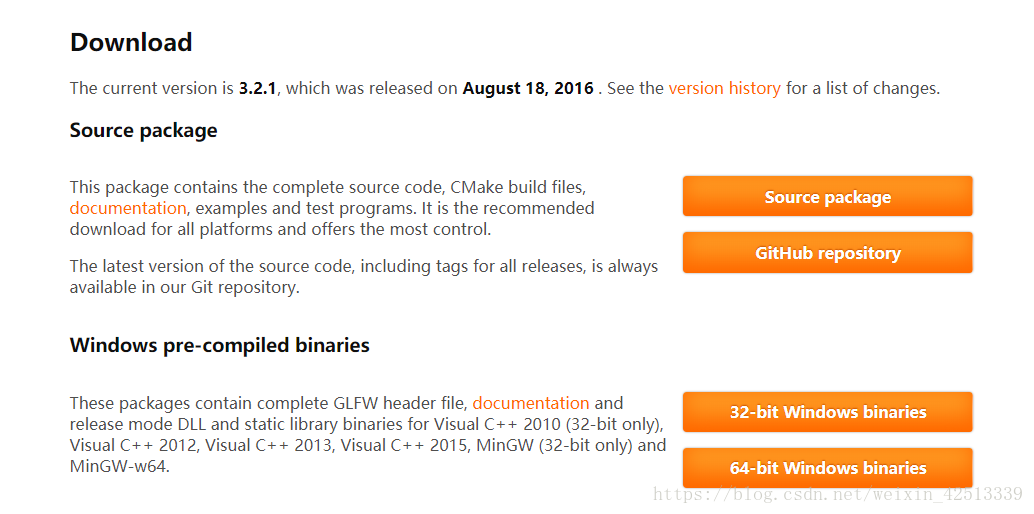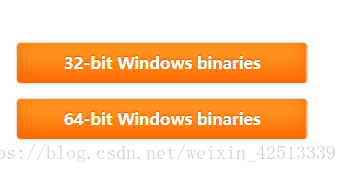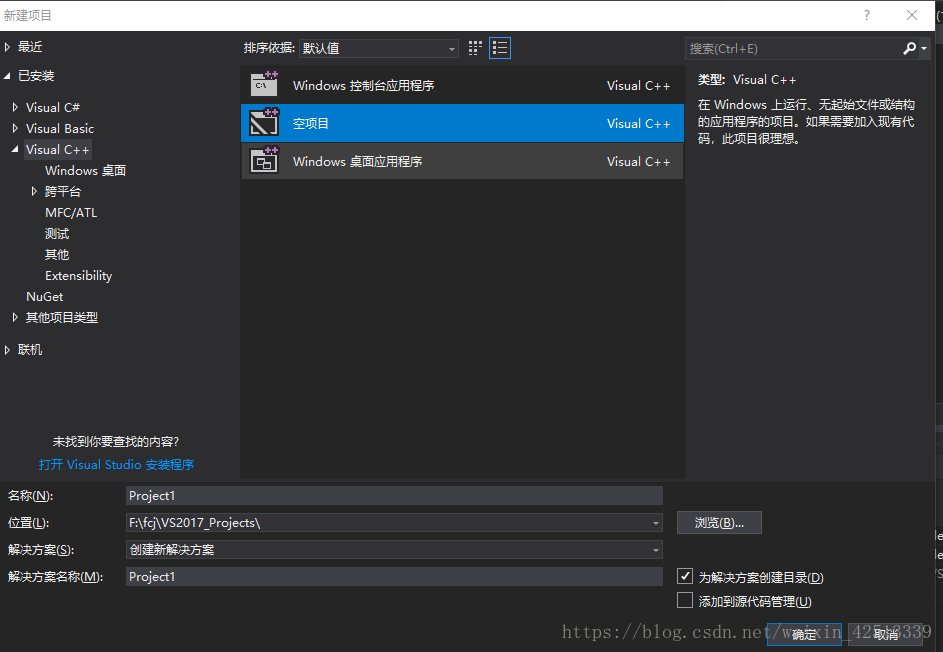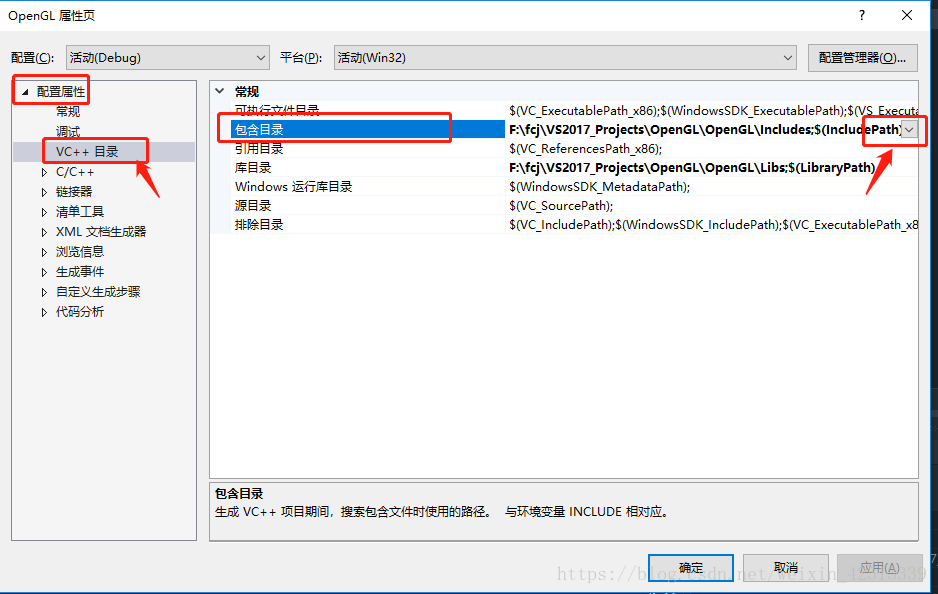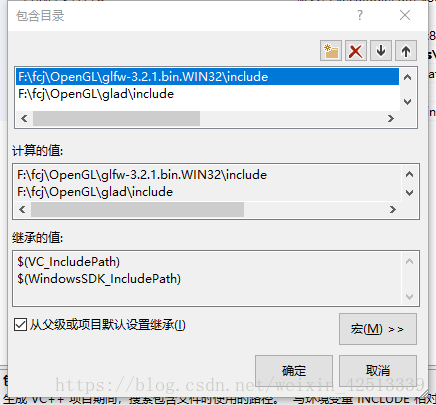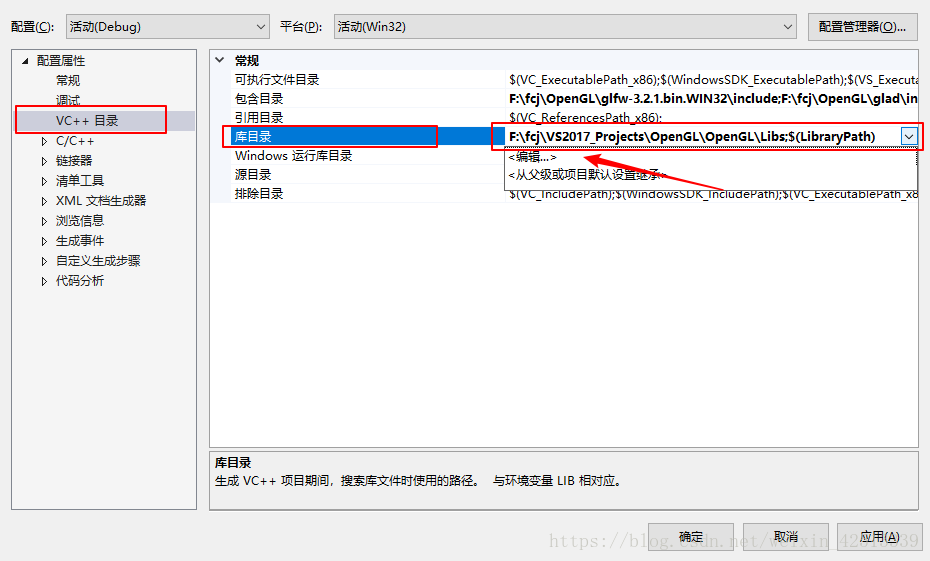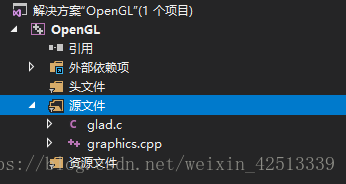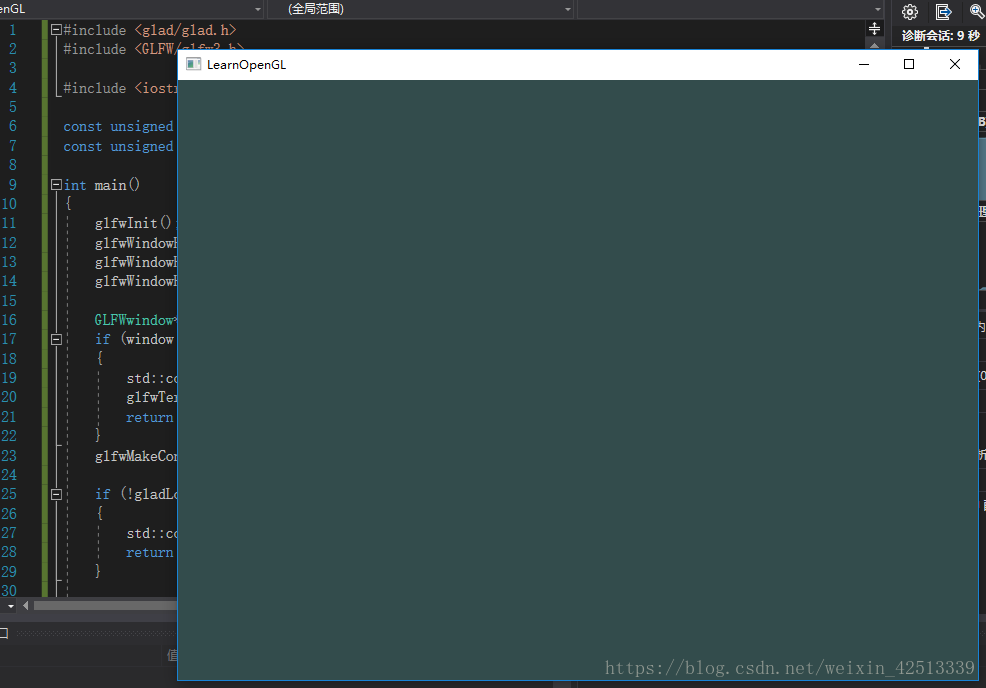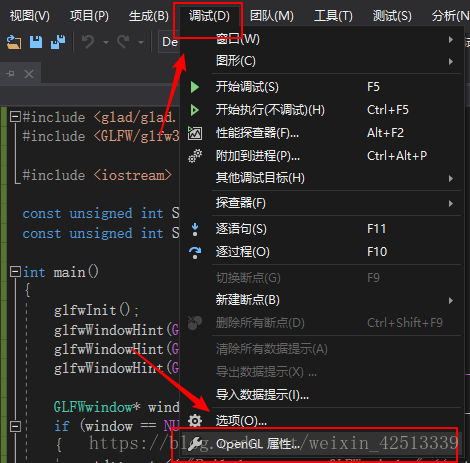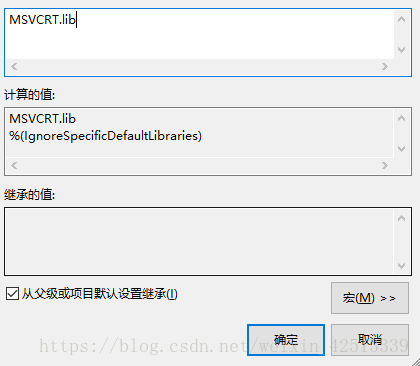目录
2.gult:OpenGL工具库 OpenGL Utility Toolkit
二.旧版本 glut的安装方法 (资料最多的OpenGL,跳过此步骤即可,这里只是为了记录)
在初学一讲了写基本概念,之后红宝书直接放上了代码,所以我这里先配置一下OpenGL的环境。
首先介绍下OpenGL环境的演变:
一.OpenGL的环境:
1.OpenGL
OpenGL函数库相关的API有核心库(gl),实用库(glu),辅助库(aux)、实用工具库(glut),窗口库(glx、agl、wgl)和扩展函数库等。gl是核心,glu是对gl的部分封装。glx、agl、wgl 是针对不同窗口系统的函数。glut是为跨平台的OpenGL程序的工具包,比aux功能强大(aux很大程度上已经被glut库取代。)。扩展函数库是硬件厂商为实现硬件更新利用OpenGL的扩展机制开发的函数。
2.gult:OpenGL工具库 OpenGL Utility Toolkit
glut是实用工具库,基本上是用于做窗口界面的,并且是跨平台。这部分函数以glut开头,主要包括窗口操作函数,窗口初始化、窗口大小、窗口位置等函数;回调函数:响应刷新消息、键盘消息、鼠标消息、定时器函数等;创建复杂的三维物体;菜单函数;程序运行函数。gult对应的开源实现是freegult。
GLUT库下载地址:http://www.transmissionzero.co.uk/software/freeglut-devel/
3.glew
glut 或者 freegult 主要是1.0的基本函数功能;glew是使用OpenGL2.0之后的一个工具函数。
不同的显卡公司,也会发布一些只有自家显卡才支 持的扩展函数,你要想用这函数,不得不去寻找最新的glew.h,有了glew扩展库,你就再也不用为找不到函数的接口而烦恼,因为glew能自动识别你的平台所支持的全部OpenGL高级扩展函数。也就是说,只要包含一个glew.h头文件,你就能使用gl,glu,glext,wgl,glx的全部函数。(这里需要注意,glew并不包括glut)
GLEW库下载地址:http://glew.sourceforge.net/
4.glfw
glfw 无愧于其号称的 lightweight 的OpenGL框架,的确是除了跨平台必要做的事情都没有做,所以一个头文件,很少量的API,就完成了任务。glfw 的开发目的是用于替代 glut 的,从代码和功能上来看,我想它已经完全的完成了任务。
一个轻量级的,开源的,跨平台的library。支持OpenGL及OpenGL ES,用来管理窗口,读取输入,处理事件等。因为OpenGL没有窗口管理的功能,所以很多热心的人写了工具来支持这些功能,比如早期的glut,现在的freeglut等。
那么 glfw 有何优势呢?glut太老了,最后一个版本还是90年代的。freeglut完全兼容glut,算是glut的代替品,功能齐全,但是bug太多。稳定性也不好(不是我说的啊),glfw应运而生。
5.glad(2018.9)
glad与glew相比,简单说glad是glew的升级版。用哪个都行。就是glew比较老,glad比较新。
所以综上所述,我们需要安装的就是 glad+glfw
我使用的是VS2017,以下主要讲解组装的办法。
首先:
二.旧版本 glut的安装方法 (资料最多的OpenGL,跳过此步骤即可,这里只是为了记录)
1.方法
下载OpenGL的所需要的文件
http://www.opengl.org/resources/libraries/glut/glutdlls37beta.zip
然后得到5个文件:
glut.dll glut32.dll glut.lib glut32.lib glut.h
然后:
1.找到目录..\VC\Tools\MSVC\14.10.25017\include\gl(没有的话就建立一个)。 将glut.h放到里面。
2.找到目录..\VC\Tools\MSVC\14.10.25017\lib\x86 将glut.lib,glut32.lib放到里面。
3.最后把glut.dll和glut32.dll放到C:\Windows\system32文件夹内(电脑32位系统)或C:\Windows\SysWOW64(电脑64位系统)。
2.使用VS的插件
打开vs创建一个C++项目(Win32控制台-空白项目)
然后点击 项目—管理Nuget程序包(若没有找到项目底下的这个选项,请点击这里)
然后点击浏览—在搜索栏输入 NupenGL
然后安装(如果有两个就安装两个)。
装完后测试一下,输入以下代码
-
#include <GL/glut.h> -
void Show() -
{ -
glClear(GL_COLOR_BUFFER_BIT); -
glRectf(-0.1f, -0.1f, 0.5f, 0.5f); -
glFlush(); -
} -
int main(int argc, char *argv[]) -
{ -
glutInit(&argc, argv); -
glutInitDisplayMode(GLUT_RGB | GLUT_SINGLE); -
glutInitWindowPosition(100, 100); -
glutInitWindowSize(400, 400); -
glutCreateWindow("OpenGL"); -
glutDisplayFunc(Show); -
glutMainLoop(); -
return 0; -
}
运行后就会看到一个白色的正方形
三.新版本 glfw和glad的安装
1.下载glfw(管理窗口)和glad
首先是glfw
http://www.glfw.org/download.html
在这里我们选择编译好的版本 想自己编译的朋友可以下载 Source package(用CMake)
我们选择32-bit,这里不是按照电脑来选的,是按照vs里面的
x86就是32位的
其次是glad
glad有一个在线服务,直接下下来就可以用了(编译好的),将语言(Language)设置为C/C++,在API选项中,选择3.3以上的OpenGL版本(3.3是可编程管线版本,但更新的版本也能正常工作)。之后将模式(Profile)设置为Core,并且保证生成加载器(Generate a loader)的选项是选中的。现在可以先(暂时)忽略拓展(Extensions)中的内容。都选择完之后,点击生成(Generate)按钮来生成库文件。
下载是个压缩文件。
压缩文件里包含两个头文件目录(内有头文件glad.h和khrplatform.h),和一个src文件夹下的glad.c文件。
然后我们把这下载好的两个文件夹移到某个文件下。
2.打开vs,创建新的空白工程
注:如果新建Windows控制台应用程序,程序内部会自动包含stdafx.h的头文件,你必须在源文件的开头写上“#include“stdafx.h”相关语句,而且之后引入glew,glfw包会有莫名其妙的错误。所以创建一个空项目。
3.添加cpp
点击“解决方案资源管理器”,右键点击源文件,添加新项,创建.cpp源文件,输入代码,正常的代码即可。(我这里加了一个graphics.cpp)
4.OpenGL属性
右键点击项目,在弹出的选项中,单击 “属性”。
点击“VC++目录”,第二步会有下拉列表,单击“编辑”
点击添加头文件。分别添加下载的glad和glfw文件夹下的include文件夹(include文件夹下是我们需要的头文件),点击“确定”
同样的道理,加入库文件。(库文件和头文件是相辅相成的),对应的路径就是glfw文件夹下的lib文件夹(glad不需要)
注:当添加glfw时,低版本请选择对应版本,2015以上版本请选择“lib-vc2015”
之后包含的库文件VS还认不出来,我们需要指定一下。配置链接器。
点击“编辑”后输入如下:
-
opengl32.lib -
glfw3.lib
注:行与行之间请按回车,opengl32.lib是系统自带的。
点击确定
5.glad文件
将glad.c文件复制到源文件夹下,直接复制,然后右击源文件夹粘贴即可。
至此OpenGL的环境就初步配好了
6.运行测试代码
在之前的cpp中添加如下代码:(初始化一个Opengl窗口)
-
#include <glad/glad.h> -
#include <GLFW/glfw3.h> -
#include <iostream> -
const unsigned int SCR_WIDTH = 800; -
const unsigned int SCR_HEIGHT = 600; -
int main() -
{ -
glfwInit(); -
glfwWindowHint(GLFW_CONTEXT_VERSION_MAJOR, 3); -
glfwWindowHint(GLFW_CONTEXT_VERSION_MINOR, 3); -
glfwWindowHint(GLFW_OPENGL_PROFILE, GLFW_OPENGL_CORE_PROFILE); -
GLFWwindow* window = glfwCreateWindow(SCR_WIDTH, SCR_HEIGHT, "LearnOpenGL", NULL, NULL); -
if (window == NULL) -
{ -
std::cout << "Failed to create GLFW window" << std::endl; -
glfwTerminate(); -
return -1; -
} -
glfwMakeContextCurrent(window); -
if (!gladLoadGLLoader((GLADloadproc)glfwGetProcAddress)) -
{ -
std::cout << "Failed to initialize GLAD" << std::endl; -
return -1; -
} -
while (!glfwWindowShouldClose(window)) -
{ -
glClearColor(0.2f, 0.3f, 0.3f, 1.0f); -
glClear(GL_COLOR_BUFFER_BIT); -
glfwSwapBuffers(window); -
glfwPollEvents(); -
} -
glfwTerminate(); -
return 0; -
}
点击“运行”,成功初始化了一个OpenGL的窗口
但是,当我们关掉程序回到“错误列表”中会发现警告LNK4098默认库“MSVCRT”与其他库的使用冲突;
请使用 /NODEFAULTLIB:libraryOpenC:\Users\g1018\source\repos\Open\Open\LINK1
解决方法如下。
7.警告解决办法
把之前的链接器的那个页面调出来。
点击“编辑”,输入如下:
MSVCRT.lib点击“确定”。注:如果往后还有库冲突,解决方法同理。
至此,环境已经搭建完成。
参考网址:
https://blog.csdn.net/AvatarForTest/article/details/79199807